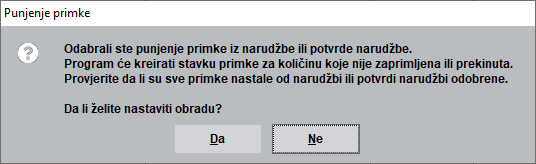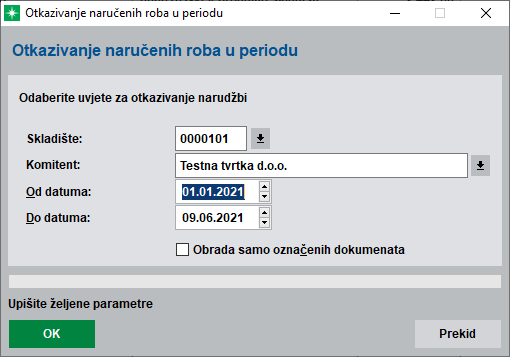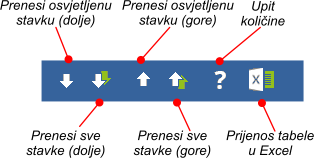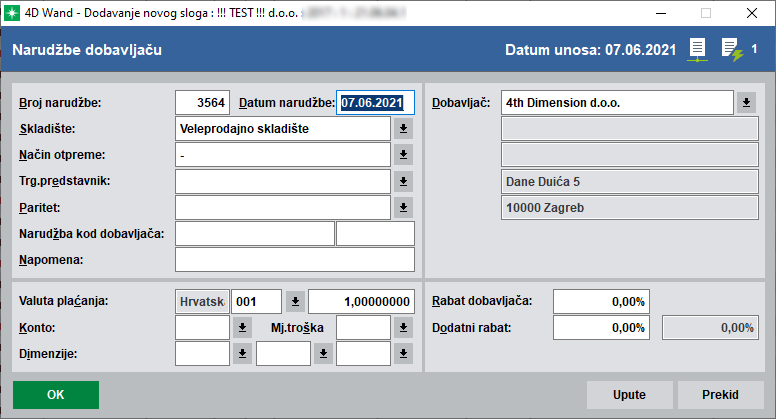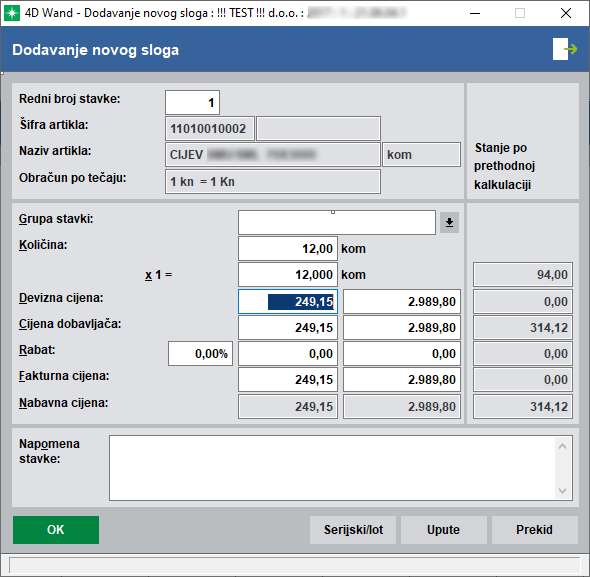|
Narudžbe dobavljaču (NAR) Proces naručivanja je izuzetno kompleksan proces koji ovisi o nizu elemenata, počevši od onih banalnih kao što je trenutna zaliha određenih roba do kompleksnih procesa kao što je proces planiranja potrebnih zaliha za određeni period, uključujući i narudžbe kupaca, sezonske potreba za određenim robama, nepredvidljivost potražnje, nepredvidljivim i dugim procesima dobave...itd. Na žalost, bez obzira na dostupnost podataka i automatske procese koji uvelike olakšavaju procese naručivanja, ljudski čimbenik je neizbježan. Borba za optimalnom zalihom jednostavno ne može proći bez uplitanja i konačne potvrde odgovorne osobe tj. čovjeka. Optimalna zaliha osigurat će kontinuitet prodaje (ili proizvodnje) kako bi se izbjegle neugodne situacije u kašnjenju isporuke ili ono najgore, odlazak mukotrpno stečenih kupaca drugom dobavljaču. Težnja i cilj je da svi procesi ostanu optimalni i izvedivi a zalihe što manje, čime tvrtke angažiraju manje obrtnog kapitala i ostvaruju što niže troškove, posebno one troškova koje generira obim i držanje zaliha. Kako bi se osigurao kontinuitet poslovanja i isporuke roba (optimalan odnos ulaza i izlaza) 4D Wand svojim dokumentima i procesima te opširnim i temeljitim izvještavanjem uvelike pomaže u održavanu optimalnih zaliha. U biti, Narudžbe dobavljaču (NAR) su samo jedan segment u idealiziranom procesu koji se može temeljiti na potražnji kupca iskazanoj kroz dokument Narudžba kupca (ULN) iz koje automatskim procesom nastaje Narudžba dobavljaču (NAR). Nadalje, a nakon isporuke robe sa strane dobavljača, proces se nastavlja kreiranjem Primke (PRI) i isporukom kroz Narudžbe kupaca (ULN) kreiranjem otpremnog dokumenta npr. Otpremnice (OTP) iz koje kao završni korak nastaje Izlazni račun (IFA). Proces koji je predstavljen temelji se na samo jednom unosu dokumenta a sve ostalo do posljednje instance tj. računa odvija se kroz procese i obrade. Tabeli se pristupa pozivom modula Veleprodaja ili Maloprodaja --> Komercijalno --> Narudžbe dobavljaču. Tabela dokumenata Prije početka rada u tabeli dokumenata pročitajte opće upute o tabelama kao i o tabelama dokumenata. Alatna traka Na alatnoj traci nalaze se ikone koje se najčešće koriste i time osiguravaju brz pristup traženoj informaciji ili željenoj operaciji. Pored lokatora, polja koje služi za brzo pronalaženje sloga u bazi podataka, nalazi se standardne ikone za označavanje i prikaz označenih slogova.
Opis i funkciju ostalih ikona možete pronaći na ovoj poveznici. Tipke za ažuriranje Unos, Izmjena i Brisanje nalaze se u donjem lijevom kutu tabele dokumenata. Padajući izbornici Pročitajte malo više o tabelama i padajućim izbornicima. Podsjetite se bitnih elemenata unosa podatka, kretanja u programu, korištenju tastature tj. općenitih generalnih napomena. Dokument - osim standardnih opcija Unos, Izmjena, Brisanje ovdje možete pronaći standardne opcije koje su svojstvene skoro svim tabelama dokumenata. Detaljno pojašnjenje izbornih linija u padajućem izborniku Dokument potražite na ovoj poveznici. Označavanje - nudi sve mogućnosti kao i ikone koje su namijenjene za to. Detaljno pojašnjenje za označavanje kao i opciju Višestruko označavanje potražite na ovoj poveznici. Pregled - je istovjetan na svim tabelama dokumenata što ne znači da sa svake tabele ima smisla pozivati neke od opcija. Naime, neke klase dokumenata nemaju određene elemente, ili ne služe određenoj svrsi, pa se njihovim pozivanjem neće dogoditi nikakva akcija. Npr. na tabeli ponuda pozivanje pregleda dokumenata neuključenih u porezni obračun. Više o izbornim linijama u padajućem izborniku Pregled potražite na ovoj poveznici. Obrade - nudi procese koji se mogu obaviti nad trenutno osvijetljenim dokumentom: •Kopiranje označenih narudžbi u jednu primku - proces služi za kopiranje stavaka jedne ili više narudžbi u jednu primku. Po pozivanju procesa prikazuje se sljedeća poruka:
•Kopiranje označenih narudžbi u jednu primku na komisiju - radi se istovrsnom procesu kako i za prethodno opisanu stavku, s razlikom da će se stavke narudžbe ili narudžbi prenijeti u komisijsku primku. •Kreiranje potvrde narudžbe - ovaj proces trebaju koristiti samo oni korisnici koji se odluče da će uvijek iz narudžbe dobavljaču raditi potvrdu narudžbe dobavljaču. Znači, ako se odlučite raditi iz narudžbe dobavljaču potvrdu narudžbe, onda će to biti potrebno raditi za sve dokumente narudžbe dobavljaču kako bi se ispravno kreirali izvještaji za isporučene/neisporučene stavke. Na samoj potvrdi narudžbe dobavljaču moguće je izmijeniti potvrđene količine i cijene. Isporuku stavki potrebno je u tom slučaju evidentirati s potvrde narudžbe dobavljaču. •Otkazivanje naručenih količina u periodu - Proces je namijenjen evidenciji artikala/roba čiju narudžbu ste u međuvremenu otkazali ili je dobavljač otkazao dobavu nekog artikla/robe. Pozivanjem ovog procesa moguće je otkazati naručene količine dobavljačima po kriterijima kako je prikazano na primjeru na formi na slici ispod:
•Zaprimanje stavki za komitenta s osvijetljene narudžbe - Pozivanjem ovog procesa prikazuje se ekran s dvije tabele koji je, budući da se radi o jako sličnim procesima, podrobnije opisan i na ovoj poveznici. Na gornjoj tabeli prikazane su stavke narudžbi dobavljača koje još nisu isporučene. Također, na stavkama su prikazani poznati detalji vezani na narudžbu dobavljaču. Na srednjem dijelu ekrana nalaze se tipke za prebacivanje stavaka s gornjeg na donji ekran.
Roba prebačena na donji dio ekrana predstavlja robu pripremljenu za isporuku. Dodatno, osim prijenosa stavki na donju tabelu pomoću tipki na srednjem dijelu ove forme, moguće je poslužiti se i standardnim dana portom za import stavki. Format datoteke za import potražite na sljedećoj poveznici. Pozivanjem padajućeg izbornika Kreiranje ili odgovarajuće ikone, moguće je kreirati Primku, Primku na komisiju, Primku na carinsko skladište tipa D.
•Punjenje osvijetljene narudžbe po optimalnim količinama za sve artikle - Narudžbu dobavljaču je moguće napuniti s prethodno definiranim optimalnim količinama. Optimalne količine, kao i minimalne ili maksimalne, definiraju se u planskom cjeniku pozivom padajućeg izbornika Registri --> Planska kalkulacija cijena za robe na razini skladišta, znači za svako skladište trebate definirati minimalne, optimalnu i maksimalne količinu artikla. Ako je ispunjena ta pretpostavka u nastavku obrade možete zadati neku od dodatnih opcija za punjenje narudžbe dobavljaču:
Ovisno o odabranim opcijama program će napuniti narudžbu dobavljaču. •Punjenje osvijetljene narudžbe po optimalnim količinama za grupu artikala - Narudžbu dobavljaču je uz prethodno navedene uvjete moguće napuniti i za određenu grupu ili podgrupu artikala. Ako koristite navedeni proces na upitu će se pojaviti dodatni prozor s mogućnošću odabira željene grupe ili podgrupe artikala. Klikom na tipku Izbor narudžba će se napuniti do optimalnih zaliha za odabranu grupu ili podgrupu. •Punjenje osvijetljene narudžbe po optimalnim količinama za dobavljača - Narudžbu dobavljaču je uz prethodno navedene uvjete moguće napuniti stavkama po optimalnim količinama samo za dobavljača na kojeg glasi dotična narudžba dobavljaču. Poruke koje iskaču vode korisnika kao i u prethodnim slučajevima i pružaju mogućnost odabira uvjeta po kojim će se napuniti narudžba dobavljaču. •Punjenje osvijetljene narudžbe po optimalnim količinama za proizvođača - Narudžbu dobavljaču moguće je uz prethodno navedene načine napuniti i po ključu proizvođač. Da bi punjenje po tom ključu molo raditi potrebno je na robama definirati proizvođača dotične robe. Kao i u prethodnim slučajevima, poruke vode korisnika pri odabiru uvjeta kako bi se proces punjenja mogao završiti. •Provjera statusa dokumenta - Navedeni proces služi za pozivanje provjere statusa isporuke, drugim riječima da li su sve stavke isporučene, te u tom slučaju dobivaju status Ok (znači, sve je isporučeno), te status Dj. – (znači stavke nisu kompletno isporučene nego djelomično).
•Provjera statusa za komitenta sa osvijetljenog dokumenta - Navedeni proces radi isto što i prethodni s razlikom da neće prolaziti po svim dokumentima narudžbi dobavljaču, nego samo za komitenta na čijoj ste narudžbi trenutno pozicionirani. Znači, ako vaša tvrtka u operativnom radu koristi veliki broj narudžbi dobavljaču, navedeni proces ubrzat će provjeru i to tako da se ne mora provjeravati svaka pojedina narudžba već samo narudžbe odabranog dobavljača. •Kopiranje narudžbe i stavki - proces kopira narudžbu na kojoj se nalazite u novu •Brisanje narudžbe i stavki - proces briše narudžbu na kojoj ste trenutno pozicionirani ako ista nije odobrena Ispisi - nude sljedeće izvještaje koji se mogu štampati: •Narudžba s cijenama •Narudžba bez cijena •Narudžba-Izjava •Narudžba s opisom artikla i cijenama •Narudžba s opisom artikla i količinama •Narudžba s cijenama u odabranoj valuti •Narudžba na stranom jeziku •Narudžba na engleskom jeziku •Narudžba na njemačkom jeziku •Narudžba na talijanskom jeziku •Lista narudžbi dobavljaču •Naručena roba - zbirno •Naručena roba - detaljno •Pregled zaprimanja naručene robe - zbirno •Pregled zaprimanja naručene robe - detaljno •Promet artikala po narudžbama dobavljačima •Promet artikala po narudžbama dobavljačima - preostalo za zaprimanje •Promet artikala po narudžbama dobavljačima - s podacima sa narudžbe od kupaca •Neisporučeni artikli po narudžbama dobavljaču s datumom predviđenog dolaska - količine •Neisporučeni artikli po narudžbama dobavljaču bez datuma predviđenog dolaska - količine •Neisporučeni artikli po narudžbama dobavljaču sa isteklim rokom dolaska - količine •Promet usluga po narudžbama dobavljačima Forma dokumenata Nakon unosa nove Narudžbe dobavljaču (NAR), ili izmjene postojeće pritiskom na tipku Izmjena, otvara se forma dokumenta koju je moguće dopuniti korisnim sadržajem. Sadržaj forme je uobičajen za 4D Wand i sadrži polja koja je potrebno popuniti ili odabrati. Detaljan opis polja potražite na poveznici Forme dokumenata.
Sljedeći korak nakon unosa podataka u formu dokumenta je unos stavaka. Odabirom tipke Stavke program otvara tabelu stavaka. Tabela stavki Nakon kreiranja zaglavlja dokumenta Narudžba dobavljaču (NAR) potrebno je unijeti ili obraditi stavke. Pod pojmom obraditi stavke podrazumijeva se ne/potvrditi naručenu količinu robe ili otkazati naručenu robu te eventualno upisati očekivani datum isporuke. Stavke možete mijenjati i brisati sve dok se dokument ne odobri. Sama tabela stavki i raspored prikazanih kolona nema nekih posebnosti (uz izuzetak kolona U dolasku, Zaprimljeno, Preostalo, Potvrđeno, Nepotvrđeno, Datum dolaska, Otkazano...) pa prije početka rada u tabeli pročitajte opće upute o tabelama stavki. Alatna traka na tabeli stavki Na alatnoj traci nalaze se ikone koje se najčešće koriste i time osiguravaju brz pristup traženoj informaciji ili željenoj operaciji. Pored lokatora, polja koje služi za brzo pronalaženje sloga u bazi podataka, nalazi se standardne ikone za označavanje i prikaz označenih slogova. Ovisno o statusu dokumenta (odobren/neodobren) neke ikone mogu i nestati (npr. pomjeranje stavki).
Tipke za ažuriranje tabele stavki Unos robe..., ... usluge, Izmjena, Brisanje, nalaze se u donjem lijevom kutu tabele stavki. Pritiskom na tipku Unos program otvara tabelu artikala kako bi ste mogli odabrati stavku koju želite naručiti. Obratite pažnju da na samoj tabeli artikala imate mogućnost uključiti prikaz kolone s informacijom koliko je pojedinog artikla naručeno (Kol.nar.dob). Forma stavki Aktiviranjem tipke Unos otvara se forma stavke u kojoj je potrebno unijeti količinu koja se želi naručiti te po potrebi unijeti ili izmijeniti cijenu.
Nakon što ste unijeli sve stavke, dokument je potrebno odobriti. Odobrena Narudžba dobavljaču spremna je za slanje dobavljaču.
Ako u poslovanju koristite serijske ili lot brojeve, odabirom tipke Serijski/Lot otvara se forma za unos serijskog ili lot broja. Padajući izbornici Padajući izbornici nude niz opcija. Sve opcije su detaljno opisane na stranici Tabela stavki. Pročitajte malo više o tabelama i padajućim izbornicima. Podsjetite se bitnih elemenata unosa podatka, kretanja u programu, korištenju tastature tj. općenitih generalnih napomena. U padajućem izborniku Obrade, između ostalih a kao specifičnost za ovu klasu dokumenta, nalaze se sljedeći procesi koji se mogu pozvati: •Potvrda naručenih stavki - pozivanjem procesa otvara se mala forma s mogućnošću upisa datuma dolaska. Pritiskom na OK označenim stavkama se popunjava kolona Potvrđeno. •Potvrda naručenih stavki s upitom količine - proces radi kao i prethodni osim što umjesto upisa kompletne količine otvara formu gdje je moguće upisati količinu artikla koja je potvrđena. Upit se automatski otvara za svaku stavku posebno dok se ne potvrde sve stavke. •Brisanje potvrđenih količina naručenih stavki - proces se koristi kada se želi resetirati jedan od prethodnih koji je potvrdio naručene stavke •Otkazivanje naručivanja označenih stavki - proces će otkazati naručene stavke i popuniti kolonu Otkazano •Aktiviranje naručivanja označenih stavki - ako ste greškom otkazali naručene stavke ovim procesom ih ponovo aktivirate •Upisivanje planiranog datuma isporuke u označene stavke vezane narudžbe kupca •Sinkronizacija cijena s cjenikom dobavljača U padajućem izborniku Ispisi nalaze se izvještaji koji se mogu ispisati (praktično su istovjetni izvještajima koji se mogu pozvati sa zaglavlja dokumenta)
Napomene Kreiranje primki na komisiju iz narudžbe dobavljaču (4.0.31)(4D Wand Info 093)
|
.png)